ps怎么调整路径图案方向
时间:2025-09-04 | 作者: | 阅读:0可能许多的童鞋想明白ps怎么调整路径图案方向,下面由心愿游戏为你介绍一下吧,跟小编一起来看看哦。
ps怎么调整路径图案方向
我们点击【椭圆工具】画出一个圆形【路径】,如图所示。
接着,我们点击【画笔工具】选择图案样式,然后【用画笔描边路径】,如图所示。
现在看到路径上的图案,方向全部是朝上的。我们打开【画笔设置面板】,如图所示。
我们在形状动态中,把控制调整为【方向】,如图所示。
接下来,我们删除掉路径上原来的图案,重新【用画笔描边路径】,如图所示。
最后,我们看到花朵图案会沿着圆形路径改变了方向,如图所示。
最后:上面就是心愿游戏的小编为您带来的ps怎么调整路径图案方向,希望能帮助到小伙伴们,更多相关的文章请关注心愿游戏
来源:https://soft.3dmgame.com/gl/2706.html
免责声明:文中图文均来自网络,如有侵权请联系删除,心愿游戏发布此文仅为传递信息,不代表心愿游戏认同其观点或证实其描述。
相关文章
更多-

- ps怎么将32位文档转成16位
- 时间:2025-12-25
-

- ps怎么设置动作快捷键
- 时间:2025-12-25
-

- ps怎么关闭文件打开选项对话框
- 时间:2025-12-25
-

- ps怎么设置绝对比色
- 时间:2025-12-25
-

- ps怎么添加工具预设窗口
- 时间:2025-12-25
-

- ps怎么导出cmyk颜色模式文件
- 时间:2025-12-25
-

- ps怎么启用CC 3D动画
- 时间:2025-12-19
-

- ps怎么更换暂存盘
- 时间:2025-12-19
精选合集
更多大家都在玩
大家都在看
更多-

- 燕云十六声不同难度收益一样吗
- 时间:2026-01-12
-

- 名字id男生诗意网名(精选100个)
- 时间:2026-01-12
-

- 卡厄思梦境国服开服教程
- 时间:2026-01-12
-

- 知乎怎么创建个人圈子?知乎创建个人圈子教程
- 时间:2026-01-12
-
- 《王者荣耀》S24妲己一个技能秒人出装铭文是什么-妲己铭文搭配技巧
- 时间:2026-01-12
-

- 泰拉瑞亚神圣之地的宝藏与挑战
- 时间:2026-01-12
-
- 《王者荣耀》点券赠送规则详解-怎么赠送好友英雄与皮肤
- 时间:2026-01-12
-

- 全明星觉醒上线时间
- 时间:2026-01-12



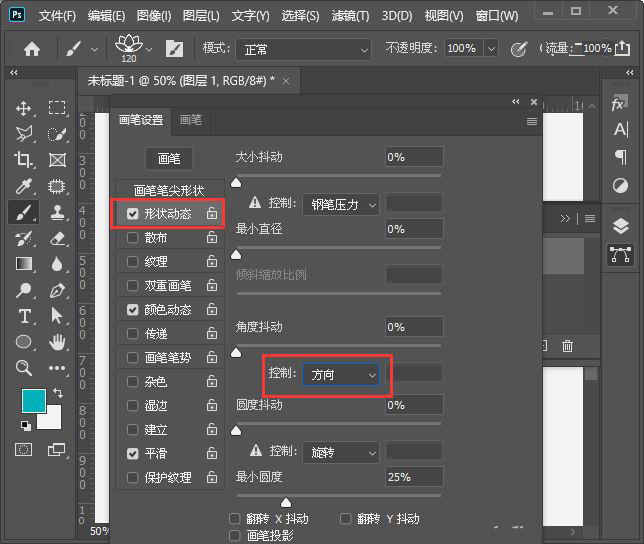

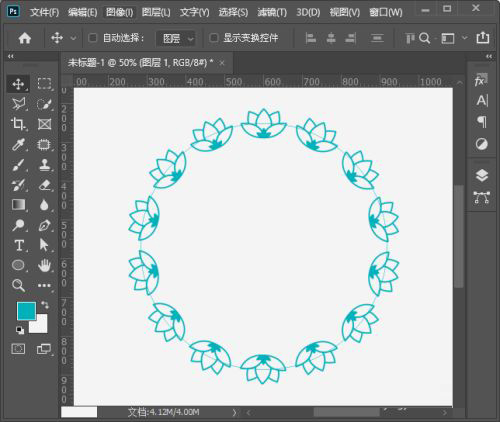

![《这是我的土地》 v1.0.3.19014升级档+未加密补丁[ANOMALY] v1.0.3.19014](https://img.wishdown.com/upload/soft/202601/04/1767522369695a4041041f4.jpg)










